一键重装系统怎么操作的步骤教程
- 分类:教程 回答于: 2021年08月28日 09:30:00
现在安装系统要求操作简单、方便.硬盘安装方式,U盘安装方式,一键重装系统方式,不过现在使用人数较多的还是一键重装系统比较多,今天来跟大家说一键重装系统怎么操作的步骤教程,大家一起来看看吧。
1、我们下载一个小白软件,然后选择了安装win7系统。

2、在下载界面,下载速度取决于您的网络您只需要耐心等待即可。
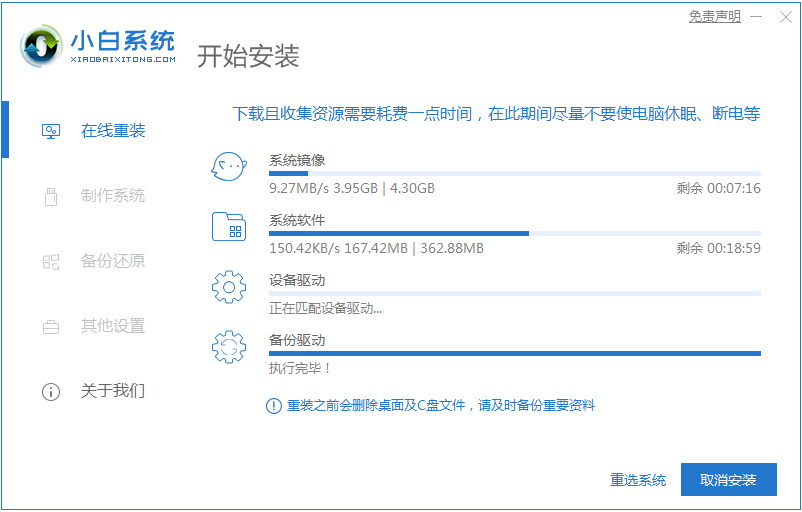
3、软件下载完成后会自动部署,完成后会提示选择立即重启。
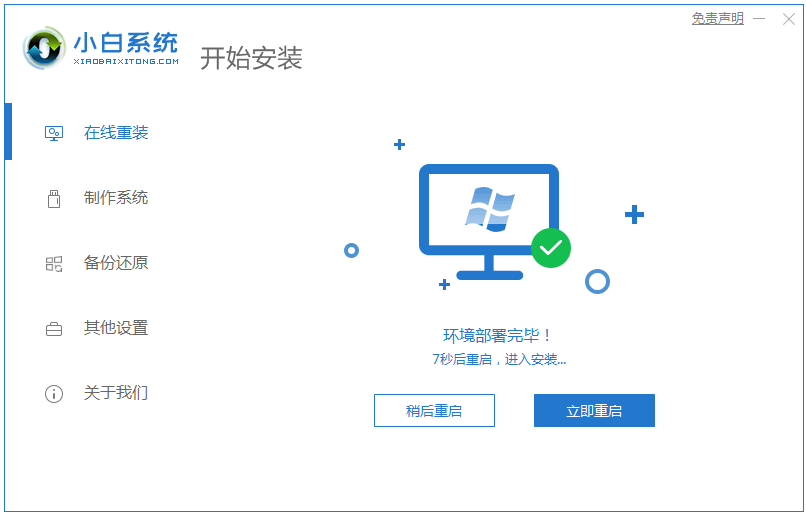
4、重启电脑后,在启动菜单中我们选择第二个 XiaoBai -MSDN Online Install Mode 菜单,按回车进。
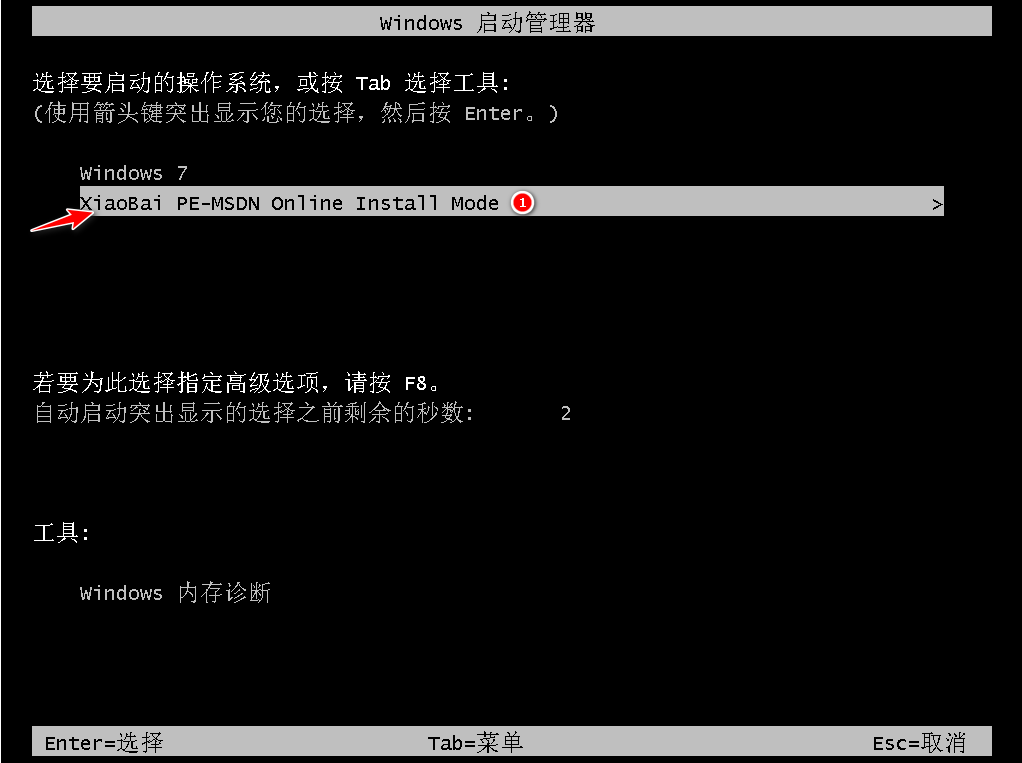
5、进入 PE 系统后点击小白装机工具继续安装系统,只需要耐心等候。
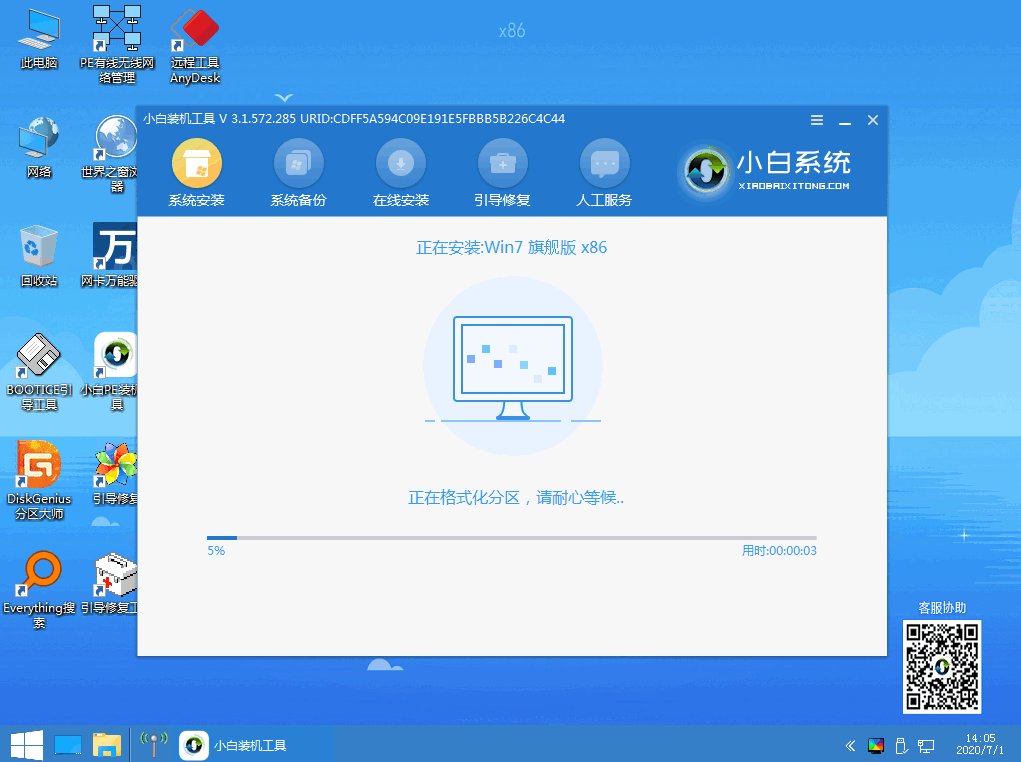
6、在提示修复引导中默认情况下选择 C 盘修复。
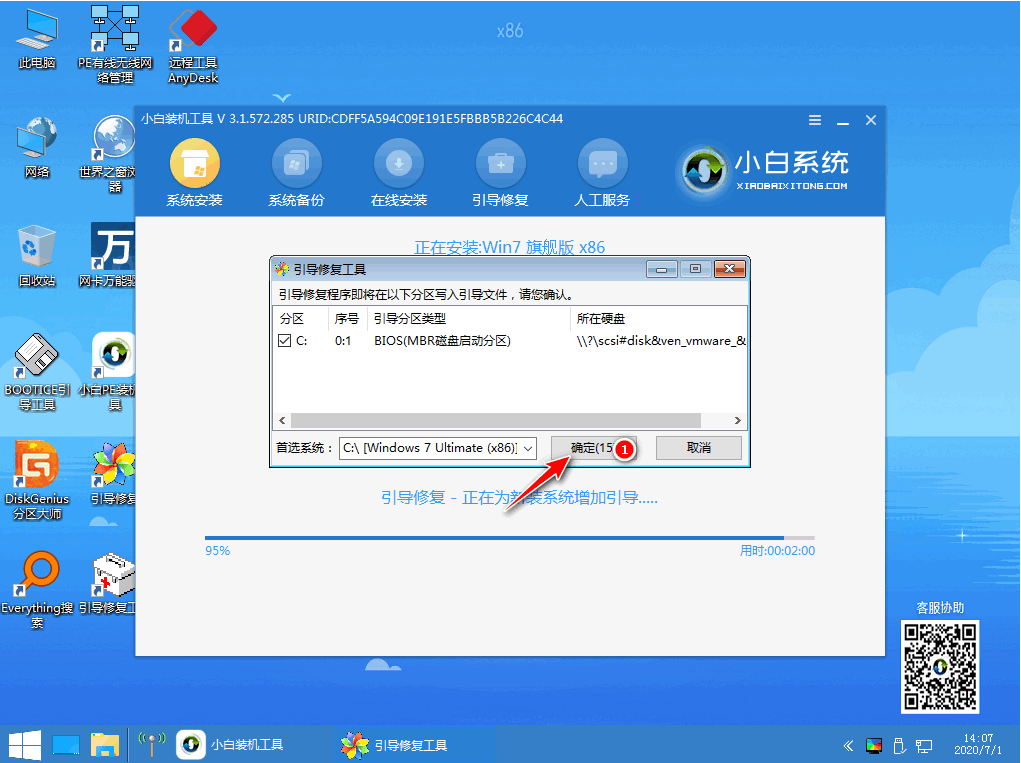
7、安装完成后正常重启电脑即可。
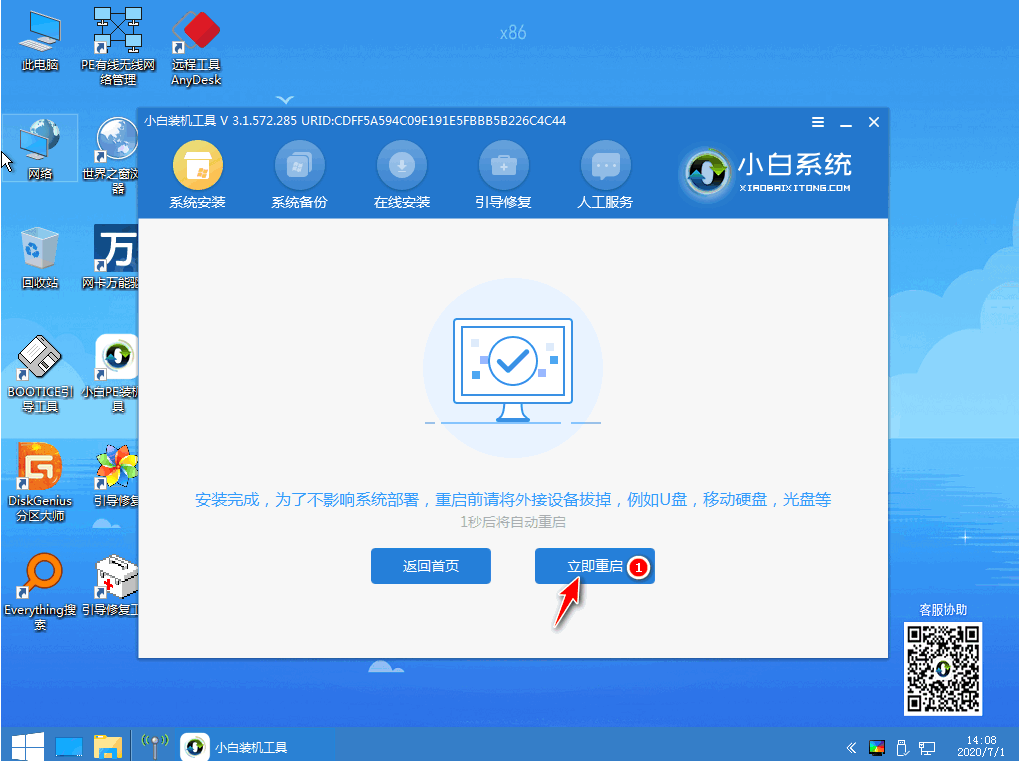
8、重启电脑后在启动菜单中选择 Windows 7 系统进系统。
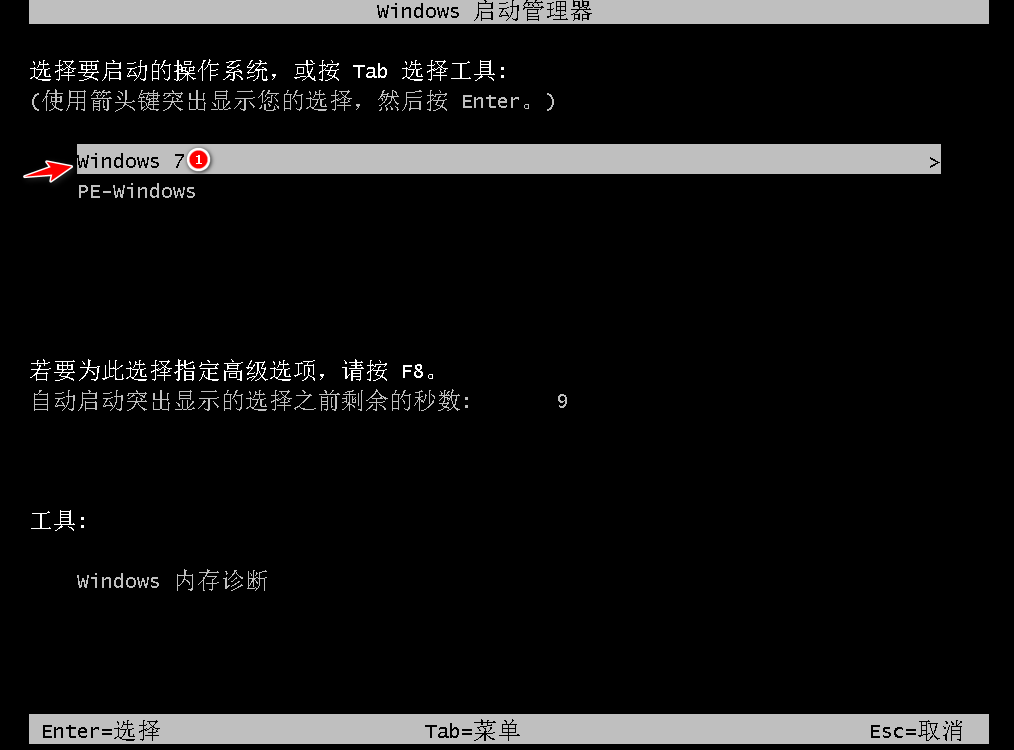
9、安装完成后就可以直接进电脑桌面啦。

以上就是一键重装系统怎么操作的步骤教程啦,希望能帮助到大家。
 有用
26
有用
26


 小白系统
小白系统


 1000
1000 1000
1000 1000
1000 1000
1000 1000
1000 1000
1000 1000
1000 1000
1000 1000
1000 1000
1000猜您喜欢
- 装机吧装机工具在线如何重装系统..2022/03/25
- 小白系统在线重装工具靠谱吗..2021/12/09
- 笔记本蓝屏怎么重装系统的方法步骤..2023/03/08
- 一键重装系统突然关机怎么解决..2023/02/20
- 简述重装系统后怎么恢复我的电脑软件..2023/04/02
- windows installer clean up,小编教你..2017/12/16
相关推荐
- 电脑开机蓝屏怎么解决2022/05/22
- 电脑电脑系统一键重装系统win7图文教..2016/11/19
- ie主页无法修改2015/07/08
- pdf编辑软件哪个好用2024/09/19
- 删除文件数据恢复怎么恢复..2023/04/17
- 组装电脑吧,打造你的专属电脑!..2024/01/12














 关注微信公众号
关注微信公众号



